Phiên bản Service Pack 3 (SP3) là bản vá lỗi mới nhất của hệ điều hành Windows XP, được phát hành và cung cấp miễn phí bởi Microsoft cho người dùng. Bản vá này đã sửa các lỗi từ phiên bản trước đó và mang đến cho người dùng trải nghiệm mới mẻ.
Bài viết có liên quan.
Để sở hữu phiên bản mới này, bạn có thể nâng cấp từ SP2 lên SP3 bằng chức năng AutoUpdate của Windows hoặc dùng đĩa cài Windows Xp tích hợp sẵn SP3. Dưới đây là hướng dẫn cách cài đặt hệ điều hành Windows Xp SP3 bằng đĩa CD từ Taimienphi.Vn.

Sắp xếp:
Có thể mua đĩa cài đặt Windows XP SP 3 ở cửa hàng hoặc tải từ Internet.
Nếu không có ổ CD/DVD Rom, bạn có thể tham khảo cách cài đặt Windows XP từ USB.
Cách thực hiện: Đầu tiên, bạn cần vào BIOS để thiết lập máy tính khởi động từ ổ CD/DVD Rom. Tiếp theo, bạn chèn đĩa cài Windows XP SP3 vào ổ CD/DVD Rom và chờ đến khi màn hình Windows Setup màu xanh xuất hiện.
Trước tiên, do có rất nhiều dòng máy tính và laptop khác nhau, cách vào Bios trên laptop cũng khác nhau. Vì vậy, bạn cần tìm hiểu cách vào Bios trên laptop cụ thể của mình cho từng model máy tính. Đặc biệt, hãy nhớ rằng việc vào Bios trên laptop là một công đoạn quan trọng để cài đặt Windows XP và các phiên bản Windows khác sau này.
Đầu tiên, bạn có thể chọn cấu hình khởi động từ USB hoặc DVD/CD để hệ thống ưu tiên khởi động từ ổ DVD/CD và USB. Quá trình này rất đơn giản, chỉ cần làm theo hướng dẫn trong bài viết về cách chỉnh boot trong Bios để hệ thống nhận từ USB hoặc DVD/CD khi cài win.
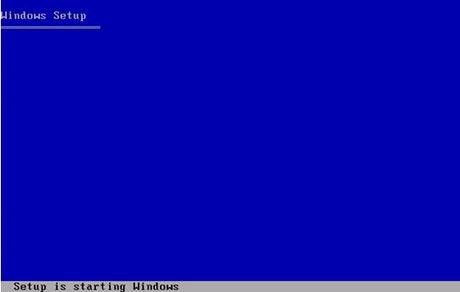
Tại bước thứ hai, bạn sẽ gặp ba lựa chọn để chọn.
Nhấn Enter để cài đặt Windows XP ngay bây giờ.
Nhấn R để khôi phục cài đặt Windows XP sử dụng Recovery Console và sửa chữa các lỗi.
Nhấn F3 để thoát khỏi quá trình cài đặt và không cài đặt Windows XP.
Để cài đặt hệ điều hành mới, bạn chỉ cần nhấn Enter để tiếp tục đến bước tiếp theo.
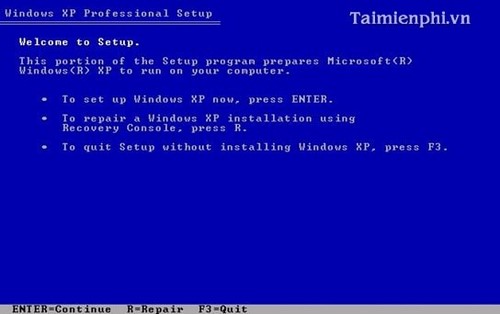
Bước 3: Ở đây, hãy nhấn “F8” để xác nhận và tiếp tục.
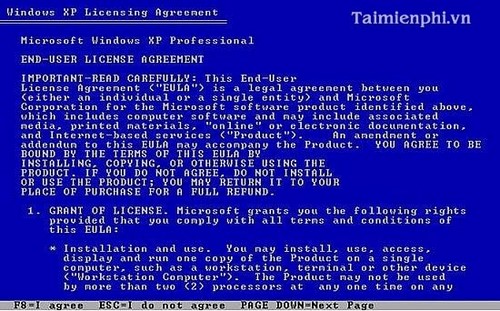
Bước 4: Nhấn Enter tại đây để tiến hành cài đặt. Nếu máy tính của bạn có từ 2 ổ cứng trở lên, bạn sẽ được yêu cầu chọn ổ đĩa để cạo phân vùng và cài đặt.
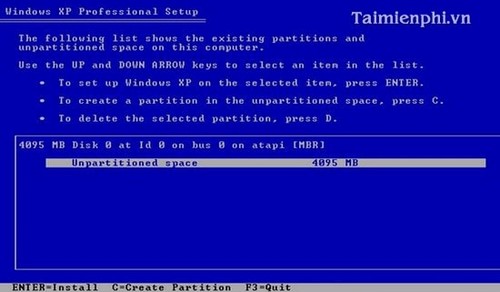
Bước 5: Sau khi đã chọn ổ cứng để cài, chương trình sẽ hiển thị các tùy chọn để định dạng lại phân vùng cài đặt hệ điều hành. Để có hiệu suất tốt, bạn nên chọn định dạng NTFS và nhấn Enter để bắt đầu quá trình Format.
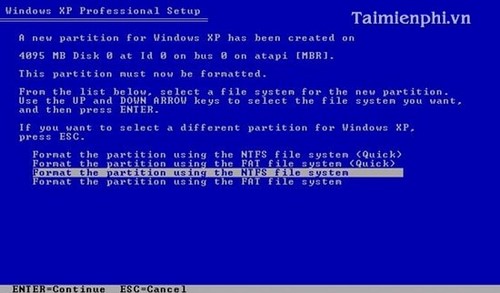
Bước 6: Ở đây, hiển thị quá trình Format (Định dạng lại) phân vùng.

Sau khi hoàn thành việc Format, chúng ta tiến hành sao chép file từ đĩa CD vào máy tính.
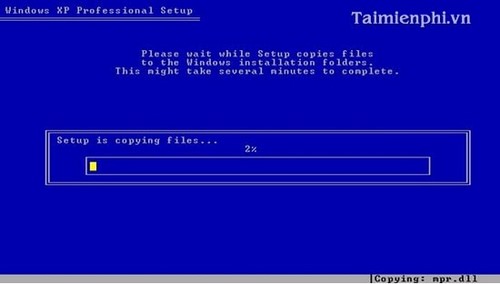
Bước 8: Sau khi hoàn tất việc sao chép, máy tính sẽ tự động khởi động lại sau 10 giây hoặc bạn có thể nhấn Enter để khởi động lại ngay lập tức.
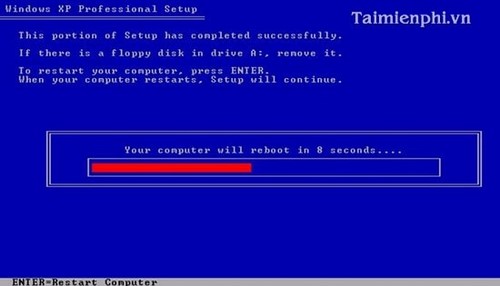
Bước 9: Chờ đến bước kế tiếp.
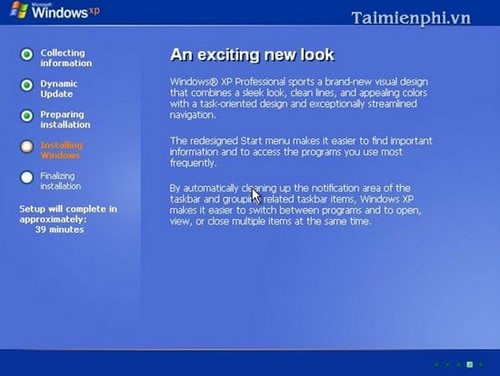
Bước 10: Chờ cho đến bước tiếp theo.
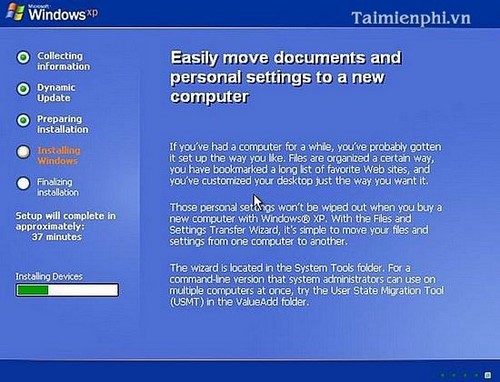
Bước 11: Điều này yêu cầu bạn nhập tên của mình và tổ chức của bạn vào ô “Tên” và “Tổ chức”.
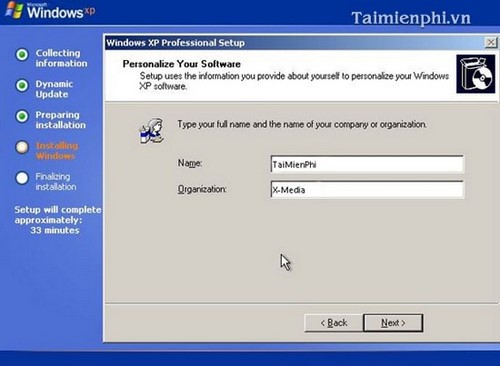
Bước 12: Vui lòng nhập CD Key đi kèm với đĩa CD vào các ô phía dưới.
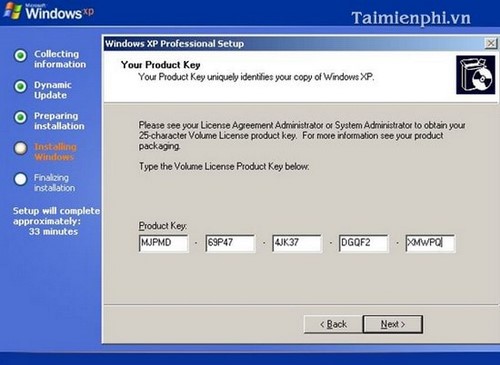
Bước 13: Điền tên máy tính vào ô “Tên máy tính” và mật khẩu của người quản trị.
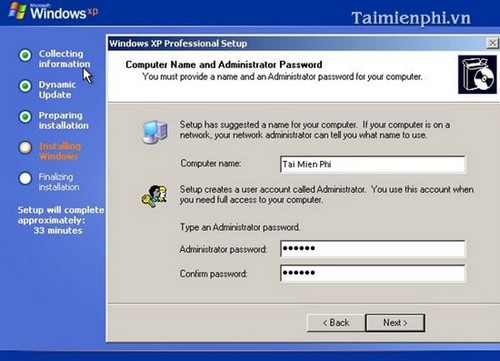
Bước 14: Điều chỉnh lại ngày, giờ và múi giờ.
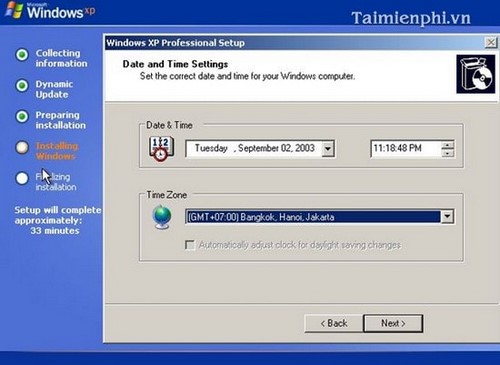
Bước 15: Tiếp tục bằng cách nhấn vào nút “OK”.
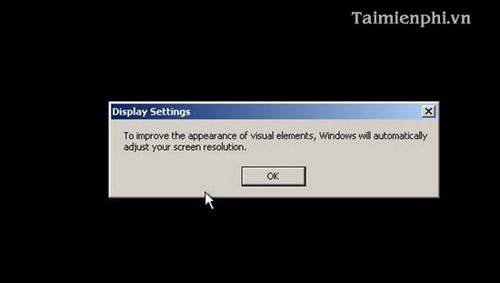
Bước 16: Bấm nút “OK”.
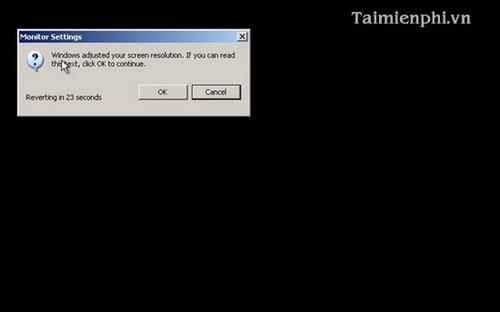
Sau khi hoàn tất bước 16, hãy kiên nhẫn chờ đợi cho đến khi hệ thống hoàn thành quá trình khởi động.

Bước 18: Tiếp tục bằng cách nhấn vào nút “Next”.
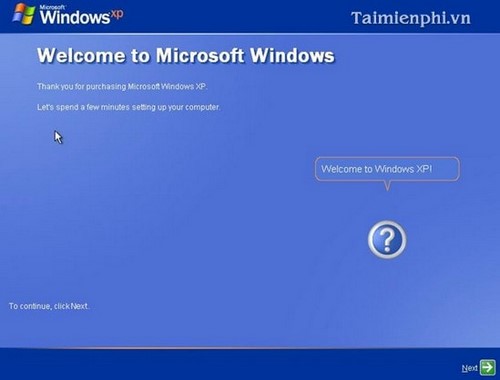
Bước 19: Điền tên của bạn vào ô “Your Name”.
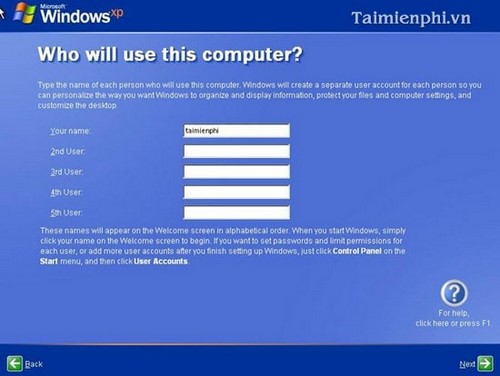
Bước 20: Nhấn nút “Next” để hoàn tất cài đặt hệ điều hành Windows XP SP3.
Trong bài viết trên, chúng tôi đã cung cấp hướng dẫn chi tiết về cách cài đặt Windows XP phiên bản SP3 trên máy tính bằng đĩa CD. Ngoài ra, bạn cũng có thể sử dụng các phần mềm kiểm tra và sửa lỗi Windows để khắc phục các vấn đề gặp phải và tối ưu hóa hiệu suất hệ thống.





